タスクバーに「Microsoft Edge」アイコンがない場合は、スタートメニューなどから「Microsoft Edge」を起動してください。
- Windows 11
 「スタート」ボタン→右上の「すべてのアプリ」→「Microsoft Edge」の順にクリックします。
「スタート」ボタン→右上の「すべてのアプリ」→「Microsoft Edge」の順にクリックします。 - Windows 10
 「スタート」ボタン→すべてのアプリの一覧から「Microsoft Edge」の順にクリックします。
「スタート」ボタン→すべてのアプリの一覧から「Microsoft Edge」の順にクリックします。
Q&Aナンバー【7510-8541】更新日:2022年12月2日
このページをブックマークする(ログイン中のみ利用可)
| 対象機種 | すべて |
|---|---|
| 対象OS |
|
設定画面を表示するには、画面右上のアイコンをクリックして、表示されるメニューにある「設定」をクリックします。
次の手順で、Microsoft Edgeの設定画面を表示します。

操作手順の画像は、Microsoft Edge バージョン 107.0.1418.62 のものです。
お使いの環境によっては、表示される画面が異なります。

タスクバーに「Microsoft Edge」アイコンがない場合は、スタートメニューなどから「Microsoft Edge」を起動してください。
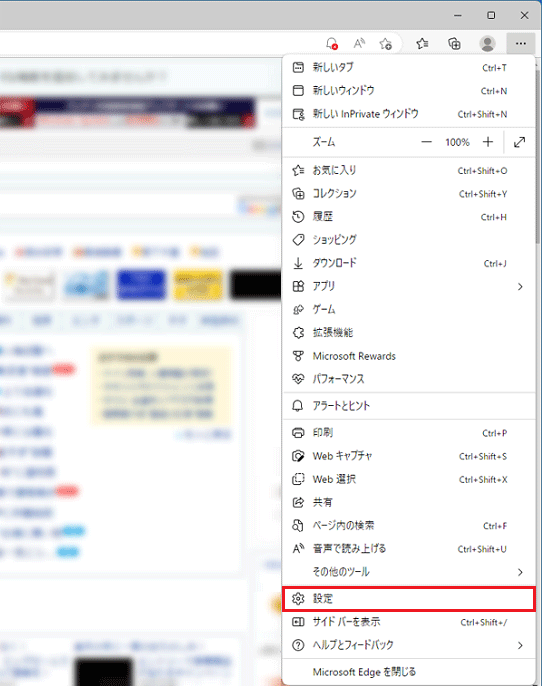
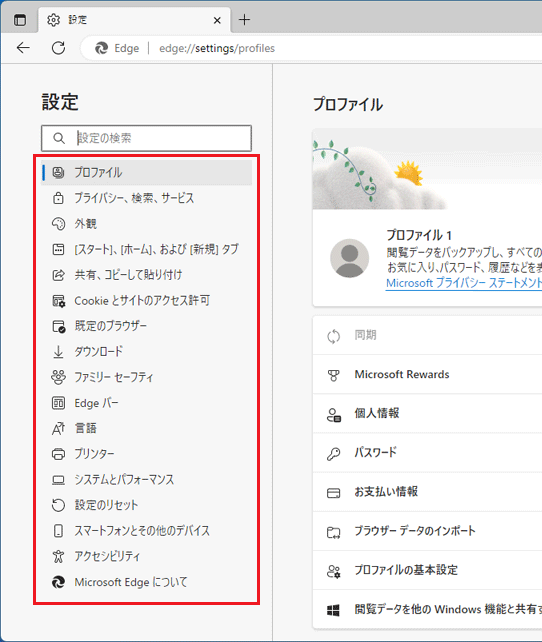
設定の変更方法については、次のQ&Aをご覧ください。
マイクロソフト社のホームページでも概要や使い方などが公開されています。
